hp série mp3220 projecteur numérique guide de l'utilisateur 1 Avertissement Les informations contenues aux présentesdans ce guide peuvent être modifiées sans préavis. Les seules garanties sur les produits HP sont celles stipulées dans les déclarations de garantie expresses jointes auxdits produits et services. En aucun cas, ce document ne peut être interprété comme une garantie supplémentaire. HP ne saurait être tenu responsable des erreurs ou omissions de nature technique ou rédactionnelle qui pourraient subsister dans ce document. Transactions interconsommateurs en Australie et au Royaume-Uni : les exclusions et limites susmentionnées ne s'appliquent pas aux transactions entre consommateurs en Australie et au Royaume-Uni et n'affectent pas les droits « statutaires » des consommateurs. © 2004 Copyright Hewlett-Packard Development Company, L.P. La reproduction, l'adaptation ou la traduction de ce manuel est interdite sans autorisation écrite préalable, excepté dans la mesure autorisée par les lois sur le copyright. Les programmes utilisés par ce produit sont protégés par copyright et tous les droits sont réservés. La reproduction, l'adaptation ou la traduction de ces programmes sans autorisation écrite préalable de Hewlett-Packard Company est également interdite. Microsoft® et Windows® sont des marques déposées de Microsoft Corporation aux Etats-Unis. Adobe® et Acrobat® sont des marques déposées de Adobe Systems Incorporated. Hewlett-Packard Company Digital Projection and Imaging 1000 NE Circle Blvd. Corvallis, OR 97330 Première édition (Mai 2004) Table des matières 1 Installation et configuration Contenu de l'emballage . . . . . . . . . . . . . . . . . . . . . . . . . . . . . . . . . . . . . . . . . . . . . . . . . . . . . . 8 Fonctions communes . . . . . . . . . . . . . . . . . . . . . . . . . . . . . . . . . . . . . . . . . . . . . . . . . . . . . . . . 9 Présentation du projecteur . . . . . . . . . . . . . . . . . . . . . . . . . . . . . . . . . . . . . . . . . . . . . . . . 10 Boutons et voyants du projecteur . . . . . . . . . . . . . . . . . . . . . . . . . . . . . . . . . . . . . . . . . . 11 Panneau arrière . . . . . . . . . . . . . . . . . . . . . . . . . . . . . . . . . . . . . . . . . . . . . . . . . . . . . . . . 12 Télécommande . . . . . . . . . . . . . . . . . . . . . . . . . . . . . . . . . . . . . . . . . . . . . . . . . . . . . . . . 13 Accessoires . . . . . . . . . . . . . . . . . . . . . . . . . . . . . . . . . . . . . . . . . . . . . . . . . . . . . . . . . . . 14 Installation du projecteur . . . . . . . . . . . . . . . . . . . . . . . . . . . . . . . . . . . . . . . . . . . . . . . . . . . . 15 Positionnement du projecteur . . . . . . . . . . . . . . . . . . . . . . . . . . . . . . . . . . . . . . . . . . . . . 16 Installation sur une table . . . . . . . . . . . . . . . . . . . . . . . . . . . . . . . . . . . . . . . . . . . . . . . . . 17 Connexion de l'alimentation . . . . . . . . . . . . . . . . . . . . . . . . . . . . . . . . . . . . . . . . . . . . . . 18 Connexion d'un ordinateur . . . . . . . . . . . . . . . . . . . . . . . . . . . . . . . . . . . . . . . . . . . . . . . 19 Connexion d'un assistant numérique personnel. . . . . . . . . . . . . . . . . . . . . . . . . . . . . . . . 20 Connexion des sources d'entrée. . . . . . . . . . . . . . . . . . . . . . . . . . . . . . . . . . . . . . . . . . . . 21 Mise sous tension et hors tension. . . . . . . . . . . . . . . . . . . . . . . . . . . . . . . . . . . . . . . . . . . . . . 24 Mise sous tension du projecteur . . . . . . . . . . . . . . . . . . . . . . . . . . . . . . . . . . . . . . . . . . . 24 Mise hors tension du projecteur . . . . . . . . . . . . . . . . . . . . . . . . . . . . . . . . . . . . . . . . . . . 25 Réglages courants . . . . . . . . . . . . . . . . . . . . . . . . . . . . . . . . . . . . . . . . . . . . . . . . . . . . . . . . . 26 Orienter le projecteur. . . . . . . . . . . . . . . . . . . . . . . . . . . . . . . . . . . . . . . . . . . . . . . . . . . . 26 Régler la mise au point et le zoom . . . . . . . . . . . . . . . . . . . . . . . . . . . . . . . . . . . . . . . . . 27 2 Présentations Utilisation de la télécommande . . . . . . . . . . . . . . . . . . . . . . . . . . . . . . . . . . . . . . . . . . . . . . . Présentations . . . . . . . . . . . . . . . . . . . . . . . . . . . . . . . . . . . . . . . . . . . . . . . . . . . . . . . . . . . . . Présentation à partir d'un ordinateur . . . . . . . . . . . . . . . . . . . . . . . . . . . . . . . . . . . . . . . . Changement de source. . . . . . . . . . . . . . . . . . . . . . . . . . . . . . . . . . . . . . . . . . . . . . . . . . . Masquage ou affichage de l'image projetée . . . . . . . . . . . . . . . . . . . . . . . . . . . . . . . . . . Guide de l'utilisateur 29 31 31 32 32 3 Table des matières 3 Réglage du projecteur Réglage de l'image et du son . . . . . . . . . . . . . . . . . . . . . . . . . . . . . . . . . . . . . . . . . . . . . . . . . Pour ajuster une image inclinée. . . . . . . . . . . . . . . . . . . . . . . . . . . . . . . . . . . . . . . . . . . . Réglage de l'image en fonction du type. . . . . . . . . . . . . . . . . . . . . . . . . . . . . . . . . . . . . . Définir d'autres paramètres d'image . . . . . . . . . . . . . . . . . . . . . . . . . . . . . . . . . . . . . . . . Régler le son . . . . . . . . . . . . . . . . . . . . . . . . . . . . . . . . . . . . . . . . . . . . . . . . . . . . . . . . . . Pour régler la configuration du projecteur . . . . . . . . . . . . . . . . . . . . . . . . . . . . . . . . . . . Utilisation du menu de réglage à l'écran . . . . . . . . . . . . . . . . . . . . . . . . . . . . . . . . . . . . . . . . Modifier les paramètres à l'aide du menu de réglage à l'écran . . . . . . . . . . . . . . . . . . . . Menu Choix rapide . . . . . . . . . . . . . . . . . . . . . . . . . . . . . . . . . . . . . . . . . . . . . . . . . . . . . Sélectionner un menu d’entrée . . . . . . . . . . . . . . . . . . . . . . . . . . . . . . . . . . . . . . . . . . . . Menu Réglage de l'image . . . . . . . . . . . . . . . . . . . . . . . . . . . . . . . . . . . . . . . . . . . . . . . . Menu Configuration . . . . . . . . . . . . . . . . . . . . . . . . . . . . . . . . . . . . . . . . . . . . . . . . . . . . Menu Aide . . . . . . . . . . . . . . . . . . . . . . . . . . . . . . . . . . . . . . . . . . . . . . . . . . . . . . . . . . . . 33 33 34 34 34 35 36 37 38 39 40 42 42 4 Maintenance du projecteur Maintenance de base . . . . . . . . . . . . . . . . . . . . . . . . . . . . . . . . . . . . . . . . . . . . . . . . . . . . . . . Affichage de l'état du projecteur . . . . . . . . . . . . . . . . . . . . . . . . . . . . . . . . . . . . . . . . . . . Nettoyage de l'objectif du projecteur. . . . . . . . . . . . . . . . . . . . . . . . . . . . . . . . . . . . . . . . Remplacement du module lampe . . . . . . . . . . . . . . . . . . . . . . . . . . . . . . . . . . . . . . . . . . Remplacement des piles de la télécommande . . . . . . . . . . . . . . . . . . . . . . . . . . . . . . . . . Mise à niveau du projecteur . . . . . . . . . . . . . . . . . . . . . . . . . . . . . . . . . . . . . . . . . . . . . . . . . . Mise à jour du micrologiciel . . . . . . . . . . . . . . . . . . . . . . . . . . . . . . . . . . . . . . . . . . . . . . 43 43 44 44 46 47 47 5 Installation permanente Installation du projecteur . . . . . . . . . . . . . . . . . . . . . . . . . . . . . . . . . . . . . . . . . . . . . . . . . . . . Installation sur une table . . . . . . . . . . . . . . . . . . . . . . . . . . . . . . . . . . . . . . . . . . . . . . . . . Fixation au plafond . . . . . . . . . . . . . . . . . . . . . . . . . . . . . . . . . . . . . . . . . . . . . . . . . . . . . Installation pour projection arrière . . . . . . . . . . . . . . . . . . . . . . . . . . . . . . . . . . . . . . . . . Installation du projecteur sur un trépied . . . . . . . . . . . . . . . . . . . . . . . . . . . . . . . . . . . . . Sécurisation du projecteur au moyen d'un câble antivol . . . . . . . . . . . . . . . . . . . . . . . . . 4 49 49 50 52 53 53 Guide de l'utilisateur Table des matières 6 Résolution des problèmes Suggestions pour la résolution des problèmes . . . . . . . . . . . . . . . . . . . . . . . . . . . . . . . . . . . . Problèmes de démarrage . . . . . . . . . . . . . . . . . . . . . . . . . . . . . . . . . . . . . . . . . . . . . . . . . Problèmes d'image. . . . . . . . . . . . . . . . . . . . . . . . . . . . . . . . . . . . . . . . . . . . . . . . . . . . . . Problèmes liés au son . . . . . . . . . . . . . . . . . . . . . . . . . . . . . . . . . . . . . . . . . . . . . . . . . . . Problèmes d'interruption . . . . . . . . . . . . . . . . . . . . . . . . . . . . . . . . . . . . . . . . . . . . . . . . . Problèmes liés à la télécommande. . . . . . . . . . . . . . . . . . . . . . . . . . . . . . . . . . . . . . . . . . Test du projecteur . . . . . . . . . . . . . . . . . . . . . . . . . . . . . . . . . . . . . . . . . . . . . . . . . . . . . . . . . Pour lancer les diagnostics du projecteur . . . . . . . . . . . . . . . . . . . . . . . . . . . . . . . . . . . . 55 56 57 61 61 62 63 63 7 Référence Caractéristiques techniques . . . . . . . . . . . . . . . . . . . . . . . . . . . . . . . . . . . . . . . . . . . . . . . . . . Informations relatives à la sécurité . . . . . . . . . . . . . . . . . . . . . . . . . . . . . . . . . . . . . . . . . . . . Consignes de sécurité . . . . . . . . . . . . . . . . . . . . . . . . . . . . . . . . . . . . . . . . . . . . . . . . . . . Informations de sécurité relatives aux voyants . . . . . . . . . . . . . . . . . . . . . . . . . . . . . . . . Informations de sécurité relatives au mercure. . . . . . . . . . . . . . . . . . . . . . . . . . . . . . . . . Informations réglementaires . . . . . . . . . . . . . . . . . . . . . . . . . . . . . . . . . . . . . . . . . . . . . . . . . Etats-Unis . . . . . . . . . . . . . . . . . . . . . . . . . . . . . . . . . . . . . . . . . . . . . . . . . . . . . . . . . . . . Canada . . . . . . . . . . . . . . . . . . . . . . . . . . . . . . . . . . . . . . . . . . . . . . . . . . . . . . . . . . . . . . . Japon . . . . . . . . . . . . . . . . . . . . . . . . . . . . . . . . . . . . . . . . . . . . . . . . . . . . . . . . . . . . . . . . Corée . . . . . . . . . . . . . . . . . . . . . . . . . . . . . . . . . . . . . . . . . . . . . . . . . . . . . . . . . . . . . . . . International. . . . . . . . . . . . . . . . . . . . . . . . . . . . . . . . . . . . . . . . . . . . . . . . . . . . . . . . . . . 65 70 70 71 71 72 72 72 73 73 74 Index Guide de l'utilisateur 5 Table des matières 6 Guide de l'utilisateur 1 Installation et configuration Ce chapitre explique comment installer et configurer le projecteur numérique HP. ■ “Contenu de l'emballage”, page 8 ■ “Fonctions communes”, page 9 ■ “Installation du projecteur”, page 15 ■ “Mise sous tension et hors tension”, page 24 ■ “Réglages courants”, page 26 Guide de l'utilisateur 7 Installation et configuration Contenu de l'emballage Avant de configurer le projecteur, vérifiez que l'emballage dans lequel il a été livré comprend les éléments ci-dessous. Si un ou plusieurs des éléments suivants ne se trouve pas dans le carton d'emballage, contactez HP. 1 2 8 7 6 5 4 3 Contenu du carton d'emballage Symbole 8 Élément n° Fonction 1 Projecteur Projette des images. 2 3 4 5 Une sacoche de transport Permet de transporter et de protéger le projecteur. Câble USB Se connecte à l’entrée USB de l’ordinateur Câble VGA Se branche à la sortie vidéo de l’ordinateur Télécommande Permet de contrôler le projecteur à distance. 6 Guide de configuration rapide, Fournit une documentation de mise en route et documentations relatives à la d'assistance. garantie, à l'assistance et à l'activation des ports 7 CD de documentation Contient le manuel de l’utilisateur et les autres documentations. 8 Cordon d'alimentation Permet de brancher le projecteur sur la source d'alimentation. Guide de l'utilisateur Installation et configuration Fonctions communes Cette section décrit les caractéristiques et fonctions communes du projecteur. ■ “Présentation du projecteur”, page 10 ■ “Boutons et voyants du projecteur", page 11 ■ “Panneau arrière", page 12 ■ “Télécommande", page 13 ■ “Accessoires", page 14 Guide de l'utilisateur 9 Installation et configuration Présentation du projecteur 2 3 5 4 1 6 7 Présentation du projecteur Symbol Élément n° e 10 Fonction 1 Fiche du cordon d'alimentation Permet de relier le cordon d'alimentation au projecteur. 2 3 4 Panneau de commande Comprend des boutons et des voyants. Anneau du zoom Agrandit l'image de 100 à 120 %. Anneau de mise au point Permet d'effectuer la mise au point dans une plage comprise entre 1,2 et 12 m. (4 to 40 ft). 5 Bouton de réglage de la hauteur Permet de régler la hauteur de l'image. 6 Récepteur télécommande Reçoit les signaux envoyés par la télécommande. 7 Cache de l'objectif Protège l'objectif. Guide de l'utilisateur Installation et configuration Boutons et voyants du projecteur 2 3 4 6 5 back auto sync 1 8 7 9 Présentation des boutons et des voyants du projecteur Symbol Élément n° e Fonction 1 2 Bouton marche/arrêt Permet d'allumer et d'éteindre le projecteur. Bouton enter (entrée), bouton back (retour) et flèches directionnelles Permettent de modifier les paramètres du projecteur à l'aide du menu de réglage à l'écran. 3 Bouton auto sync Synchronise le projecteur avec le signal d'entrée. (synchronisation automatique) 4 Boutons défilement haut et bas 5 6 Voyant d'avertissement lampe S'allume en cas de défaillance de la lampe. Voyant de température excessive S'allume lorsque la température interne est trop élevée. 7 8 bouton Vidéo Optimise l'image pour une entrée vidéo. Bouton présentation commerciale Optimise l'image pour une entrée de données. 9 Bouton source Permet de passer à la source d'entrée suivante. Guide de l'utilisateur Permet de faire défiler vers le haut et vers le bas les pages d'un ordinateur connecté. 11 Installation et configuration Panneau arrière 4 5 3 6 7 2 in in S VGA in 1 Présentation du panneau arrière Symbole Élément n° 12 Fonction 1 Emplacement pour dispositif antivol Permet de sécuriser le projecteur à l'aide d'un câble antivol. 2 Récepteur télécommande Reçoit les signaux envoyés par la télécommande. 3 sortie USB Se branche sur l’ordinateur afin de contrôler la souris 4 Entrée audio Permet de connecter une source sonore. 5 Entrée vidéo composite (RCA) Permet de connecter des appareils tels que des magnétoscopes. 6 entrée S-video Permet de connecter des appareils tels que des magnétoscopes et des lecteurs de DVD. 7 Entrée VGA Se connecte à l’entrée vidéo venant des ordinateurs Guide de l'utilisateur Installation et configuration Télécommande d’utiliser la télécommande, enlevez le protège pile en tirant sur l’onglet en ✎ Avant plastique pour l’extraire. 6 7 5 5 4 2 3 2 8 1 9 Identification des boutons de la télécommande Symbole Élément n° Fonction 1 Bouton enter (entrée), bouton back (retour) et flèches directionnelles 2 Boutons de défilement haut et Permet de faire défiler vers le haut et vers le bas bas les pages d'un ordinateur connecté. 3 Bouton source Permet de passer à la source d'entrée suivante. 4 Tapis de souris Permet de bouger le pointeur de la souris sur un ordinateur connecté. 5 Boutons de la souris clic gauche et clic droit Permettent d'effectuer un clic gauche et un clic droit sur un ordinateur connecté. 6 bouton Masquer Permet de masquer l'image projetée. 7 Bouton marche/arrêt Permet d'allumer et d'éteindre le projecteur. 8 Bouton auto sync Synchronise le projecteur avec le signal (synchronisation automatique) d'entrée. 9 Boutons du mode image Guide de l'utilisateur Permettent de modifier les paramètres du projecteur à l'aide du menu de réglage à l'écran. Règle l’image en l’optimisant pour une entrée vidéo ou une entrée de données 13 Installation et configuration Accessoires Optimisez votre présentation grâce aux accessoires du projecteur HP. Vous pouvez acheter des accessoires sur www.hp.com ou dans un magasin spécialisé dans les projecteurs. 14 ■ HP Le kit de montage au plafond vous permet de fixer un projecteur sur le plafond simplement et en toute discrétion. ■ HP Les écrans portables dotés de poignées incorporées sont faciles à transporter et à installer là où vous en avez besoin. ■ La télécommande Premium HP vous aide à contrôler tous les aspects de votre présentation. ■ HP Les câbles d’alimentation vous autorisent des branchements dans n’importe quel pays. ■ Les câbles HP peuvent se brancher sur n’importe quel matériel audio-vidéo. ■ La lampe de rechange HP permet à votre projecteur de conserver sa luminosité, comme au premier jour à sa sortie de l’usine. Guide de l'utilisateur Installation et configuration Installation du projecteur Cette section explique comment choisir et préparer l'emplacement d'installation du projecteur et comment le connecter : ■ “Positionnement du projecteur”, page 16 ■ “Installation sur une table”, page 17 ■ “Connexion de l'alimentation”, page 18 ■ “Connexion d'un ordinateur”, page 19 ■ “Connexion d'un assistant numérique personnel”, page 20 ■ “Connexion des sources d'entrée”, page 21 Guide de l'utilisateur 15 Installation et configuration Positionnement du projecteur Les tableaux suivants indiquent la distance à laquelle vous devez placer le projecteur par rapport à l'écran. Taille de l'image et distance de l'écran 16 Taille de l'image Taille de l'image Distance (diagonale) (largeur) (de l'objectif à l'écran) 76,20 cm. 0,8 m 60,96 cm. 0,6 m 1,2 – 1,5 m 1,2 -1,5 m 101,60 cm. 1m 81,28 cm. 0,8 m 1,6 – 1,9 m 1,6 -2,0 m 152,40 cm. 1,5 m 121,92 cm. 1,2 m 2,4 – 2,9 m 2,4 -2,9 m 203,20 cm. 2m 162,56 cm. 1,6 m 3,2 – 3,9 m 3,3 -3,9 m 254,00 cm. 2,5 m 203,20 cm. 2m 4 – 4,8 m 4,1 -4,9 m 304,80 cm. 3m 243,84 cm. 2,4 m 4,8 – 5,8 m 4,9 -5,9 m 381,00 cm. 3,8 m 304,80 cm. 3m 6 – 7,3 m 6,1 -7,3 m 457,20 cm. 4,6 m 365,76 cm. 3,7 m 7,3–8,7 m 7,3 -8,8 m 508,00 cm. 5,1 m 406,40 cm. 4,1 m 8,1 – 9,7 m 8,1 -9,8 m 609,60 cm. 6,1 m 487,68 cm. 4,9 m 9,7 – 11,7 m 9,8 -11,7 m 685,80 cm. 6,9 m 548,64 cm. 5,5 m 10,9 – 12,1 m 11,0 -12,0 m 736,60 cm. 7,4 m 589,28 cm. 5,9 m 11,7 –12,1 m 11,8 -12,0 m Guide de l'utilisateur Installation et configuration Si vous ne souhaitez pas utiliser le tableau de distances, vous pouvez utiliser les équations suivantes pour déterminer l’emplacement du projecteur par rapport à l’écran. Calcul de la taille de l'image projetée distance de l'objectif à l'écran = A × largeur de l'écran distance minimale et maximale de l'écran = B largeur de l’écran = 0,8 × diagonale de l’écran (pour un écran 4/3) objectif du projecteur à un niveau inférieur au bas de l'écran = C × largeur de l'écran (pour un écran 4/3) A = 2,0 à 2,4 B = 1,2 à 12 m C = 0,11 à 0,42 Installation sur une table 1. Placez le projecteur sur une plate-forme stable située à une distance comprise entre 1,2 et 12 m, en face de l'écran. Idéalement, la plate-forme devrait se trouver plus bas que le bas de l'écran. 2. Raccordez une extrémité du cordon d'alimentation à l'arrière du projecteur et l'autre extrémité à une prise secteur. 3. When you first turn on the projector, if the image is upside-down or backward, you should change a menu setting. Ouvrez le menu de réglage à l'écran (voir “Modifier les paramètres à l'aide du menu de réglage à l'écran”, page 37) et sélectionnez Configuration > Position du projecteur. Sélectionnez ensuite Table position avantdans la liste déroulante — il s'agit du paramètre par défaut. Si vous souhaitez installer le projecteur de manière permanente au plafond ou derrière l'écran, reportez-vous à la section “Installation du projecteur”, page 49. Guide de l'utilisateur 17 Installation et configuration Connexion de l'alimentation ■ Raccordez une extrémité du cordon d'alimentation à l'arrière du projecteur 1 et l'autre extrémité à une prise secteur 2. 2 1 18 Guide de l'utilisateur Installation et configuration Connexion d'un ordinateur 1. Connectez le câble VGA entre le port VGA du projecteur 1 et le port VGA de l'ordinateur 2. 2. (Facultatif) Pour utiliser la télécommande comme souris, reliez le câble USB entre le port USB du projecteur 3 et le port USB de l'ordinateur 4. 3. Facultatif : pour bénéficier d'une sortie sonore, reliez le port audio du projecteur 5 à celui de l'ordinateur 6 avec un câble audio muni de mini-jacks (non fourni). 6 1 2 4 VG 5 S 3 Guide de l'utilisateur A in in in 19 Installation et configuration Connexion d'un assistant numérique personnel 1. Vérifiez que l'assistant numérique personnel est doté d'une sortie VGA. Si nécessaire, installez une carte d'extension avec sortie VGA sur l'assistant. les assistants numériques personnels ne comportent pas nécessairement de sortie ✎ Tous VGA. Par exemple, le PC de poche iPAQ requiert l'installation d'une PC Card avec sortie VGA 15 broches. 2. Connectez le câble VGA et le port VGA port du projecteur 1 et la carte PC à sortie VGA 2 de l’assistant numérique. 2 1 A VG 20 in Guide de l'utilisateur Installation et configuration Connexion des sources d'entrée Si vous possédez un appareil vidéo SCART, vous aurez besoin d’un adaptateur (disponible chez HP) pour relier l’appareil et le projecteur. Connexion S-video De nombreux lecteurs de DVD et magnétoscopes sont dotés d'une sortie S-video. 1. Connectez un câble S-video (non fourni) entre le port S-video du projecteur 1 et l'équipement vidéo 2. 2. Facultatif : pour bénéficier d'une sortie sonore, reliez le port audio du projecteur 3 à celui de l'équipement vidéo 4avec le câble audio doté de mini-jacks (non fourni). Si l'équipement vidéo offre des connecteurs audio RCA, utilisez un adaptateur ou un câble mini-jack/RCA. 4 2 1 3 S in in Guide de l'utilisateur 21 Installation et configuration Connecteur vidéo composite De nombreux magnétoscopes et d'autres appareils vidéo sont dotés d'une sortie vidéo composite, constituée d'un seul connecteur vidéo RCA. 1. Reliez le port vidéo composite du projecteur (non fourni) 1 et le port vidéo RCA de l'équipement vidéo 2. 2. Facultatif : pour bénéficier d'une sortie sonore, reliez le port audio du projecteur (non fourni) 3 à celui de l'équipement vidéo 4 avec le câble audio doté de mini-jacks (non fourni). Si l'équipement vidéo offre des connecteurs audio RCA, utilisez un adaptateur ou un câble mini-jack/RCA. 4 3 2 1 S in in 22 Guide de l'utilisateur Installation et configuration Connecteur vidéo composite De nombreux lecteur de DVD et autres équipements vidéos contiennent des sorties vidéos, trois connecteurs RCA appelés Y,Pb,Pr, R,G,B, ou similaires. 1. Connectez un câble VGA vidéo composite (disponible auprès de HP) entre le port VGA du projecteur 1 et les trois connecteurs vidéos de l'équipement vidéo 2. 2. Facultatif : pour bénéficier d'une sortie sonore, reliez le port audio du projecteur (non fourni) 3 à celui de l'équipement vidéo 4 avec le câble audio doté de mini-jacks (non fourni). Si l'équipement vidéo offre des connecteurs audio RCA, utilisez un adaptateur ou un câble mini-jack/RCA. 2 4 1 A VG in 3 S in in Guide de l'utilisateur 23 Installation et configuration Mise sous tension et hors tension Cette section présente les instructions relatives à la mise sous tension et hors tension du projecteur. ■ “Mise sous tension du projecteur”, page 24 ■ “Mise hors tension du projecteur”, page 25 Mise sous tension du projecteur 1. Assurez-vous que le cordon d'alimentation est connecté. 2. Open the lens cover 1 by rotating it. 3. Appuyez sur le bouton marche/arrêt 2 situé sur le haut du projecteur, ou appuyez sur le bouton marche/arrêt de la télécommande. 2 1 4. Reliez la source, par exemple un ordinateur, un assistant numérique personnel ou un lecteur de DVD et mettez-la sous tension. Pour plus d'informations, reportez-vous à la section “Installation du projecteur”, page 15. 24 Guide de l'utilisateur Installation et configuration Mise hors tension du projecteur 1. Pour éteindre le projecteur, appuyez sur le bouton marche/arrêt du projecteur ou de la télécommande. Le bouton d'alimentation clignote pendant la phase de refroidissement, puis le projecteur s'éteint. 2. Vous pouvez déconnecter les équipements vidéo et audio du projecteur pendant la phase de refroidissement, mais ne débranchez pas le cordon d'alimentation. 3. Si vous devez débrancher ou retirer le projecteur de son emplacement, attendez que le bouton marche/arrêt ne clignote plus, puis débranchez le cordon d'alimentation. : ne coupez pas l'alimentation du projecteur avant la fin de la phase Ä deATTENTION refroidissement(arrêt du ventilateur) et l’arrêt du clignotement du bouton marche/arrêt. Le non respect de cette consigne risque de raccourcir la durée de vie de la lampe. Si vous essayez de rallumer le projecteur pendant la phase de refroidissement, celui-ci ne se mettra pas sous tension. Attendez que la phase de refroidissement soit finie et que le bouton marche/arrêt cesse de clignoter. Guide de l'utilisateur 25 Installation et configuration Réglages courants Cette section présente les instructions relatives aux réglages courants du projecteur. ■ “Orienter le projecteur”, page 26 ■ “Régler la mise au point et le zoom”, page 27 Orienter le projecteur ■ Pour faire monter l’image projetée sur l’écran, appuyez sur le bouton d’ajustement de la hauteur 1 puis soulevez l’avant du projecteur et réglez-le à l’angle de projection souhaitée2. Relâchez le bouton d'inclinaison pour verrouiller la position du projecteur. ■ Pour abaisser l'image projetée, appuyez sur le bouton d'inclinaison tout en abaissant l'avant du projecteur. Relâchez le bouton d'inclinaison pour verrouiller la position du projecteur. ■ Pour stocker le projecteur, appuyez sur le bouton d'inclinaison et abaissez le projecteur sur sa base, puis relâchez le bouton d'inclinaison. 1 2 Lorsque vous inclinez le projecteur vers le haut ou vers le bas, les bords de l'image peuvent être légèrement inclinés. To adjust the picture so the sides are vertical, see “Pour ajuster une image inclinée”, page 33. Si l’image n’est pas au niveau souhaité à l’écran, vissez ou dévissez le pied arrière réglable pour mettre le projecteur au niveau souhaité. 26 Guide de l'utilisateur Installation et configuration Régler la mise au point et le zoom 1. Tournez l'anneau de mise au point jusqu'à ce que l'image soit nette. Le projecteur peut effectuer des mises au point à des distances allant de 1,2 mètre à 12 mètres. 2. Tournez l'anneau du zoom pour agrandir la taille de l'image de 100 à 120 %. Si l'image n'est pas ajustée à l'écran, vous devrez peut-être rapprocher le projecteur de l'écran. Guide de l'utilisateur 27 Installation et configuration 28 Guide de l'utilisateur 2 Présentations Ce chapitre explique comment effectuer des présentations avec le projecteur. ■ “Utilisation de la télécommande”, page 29 ■ “Présentations”, page 31 Utilisation de la télécommande 6 7 5 5 4 2 3 2 8 1 9 ■ Pour allumer ou éteindre le projecteur, appuyez sur le bouton marche/arrêt 7. ■ Pour masquer ou afficher l'image projetée, appuyez sur le bouton hide 6(masquer). ■ Pour basculer sur la source en entrée suivante reliée à l'appareil, appuyez sur le bouton source 3. Guide de l'utilisateur 29 Présentations ■ Pour utiliser la télécommande comme une souris, appuyez sur le bord du tapis de souris 4 dans le sens où vous voulez que le curseur se déplace, et appuyez sur le bouton clic gauche 5 ou clic droit 5. Cette fonction requiert une connexion USB entre le projecteur et l'ordinateur. ■ Pour faire défiler les pages sur un ordinateur, appuyez sur les boutons de défilement vers le haut et vers le bas 2. Cette fonction requiert une connexion USB entre le projecteur et l'ordinateur. ■ Pour optimiser l'image en fonction du type de signal d'entrée, appuyez sur le bouton mode image / . Cela change qu’il s’agisse d’un réglage pour une entrée vidéo ou pour une entrée de données. ■ Pour modifier les paramètres du projecteur à l'aide du menu de réglage à l'écran, appuyez sur enter (entrée) et utilisez les boutons de navigation pour effectuer les modifications. Pour plus de détails, reportez-vous à la section “Utilisation du menu de réglage à l'écran”, page 36 . ■ Pour quitter le menu ou les réglages à l'écran, appuyez sur le bouton back (retour). ■ Pour régler la synchronisation, appuyez sur le bouton auto sync (synchronisation automatique). distance de 9 m, pointez la télécommande en direction de l'écran ou de l'arrière ✎ D'une ou de l'avant du projecteur. 30 Guide de l'utilisateur Présentations Présentations Cette section indique plusieurs opérations que vous pouvez effectuer au cours de présentations : ■ “Présentation à partir d'un ordinateur”, page 31 ■ “Changement de source”, page 32 ■ “Masquage ou affichage de l'image projetée”, page 32 Présentation à partir d'un ordinateur 1. Vérifiez que l'ordinateur est relié au projecteur. Pour plus d'informations, reportez-vous à la section “Connexion d'un ordinateur”, page 19. 2. Vérifiez que l'ordinateur et le projecteur sont allumés. Pour plus d'informations, reportez-vous à la section “Mise sous tension du projecteur”, page 24. l'image affichée sur l'ordinateur n'est pas projetée sur l'écran, vous devrez peut-être ✎ Siappuyer sur une combinaison de touches (telle que Fn + F4 ou Fn + F5) pour activer le port vidéo de l'ordinateur. Pour plus d'informations, reportez-vous à la carte de référence des ports vidéo fournie avec le projecteur. 3. Si vous souhaitez effectuer un réglage de l'image projetée, reportez-vous à la section “Réglage de l'image et du son”, page 33. 4. Vous pouvez utiliser la télécommande pour enrichir votre présentation. Pour plus d'informations, reportez-vous à la section “Utilisation de la télécommande”, page 29. ❏ Pour faire défiler les pages d'une présentation, appuyez sur les boutons de défilement vers le haut ou vers le bas . ❏ Pour déplacer le pointeur de la souris, appuyez sur le bord du tapis de souris dans le sens où vous voulez que le pointeur se déplace. utiliser les fonctions souris et défilement vers le haut ou défilement ✎ Pour vers le bas, pointez la télécommande vers l'écran ou vers l'avant ou l'arrière du projecteur, à une distance de 9 m Cette utilisation requiert une connexion USB entre le projecteur et l'ordinateur. Guide de l'utilisateur 31 Présentations Changement de source Pour changer de source, deux possibilités s'offrent à vous : ■ Appuyez sur le bouton source du projecteur ou de la télécommande. ■ Ouvrez le menu de réglage à l'écran, allez surSélection de la source, et sélectionnez le port sur lequel la source d'entrée est connectée. Masquage ou affichage de l'image projetée Vous pouvez temporairement masquer l'image projetée à votre auditoire. ■ Appuyez sur le bouton hide (masquer) de la télécommande. (Si, cinq secondes plus tard, vous appuyez encore sur le bouton hide (masquer), l’écran devient tout blanc, sans explication sur la façon de faire réapparaître l'affichage.) ■ Ouvrez le menu de réglage à l'écran et sélectionnez Choix rapide > Masquer. L'écran reste vide jusqu'à ce que vous appuyiez à nouveau sur le bouton hide (masquer) ou tout autre bouton du projecteur ou de la télécommande. Microsoft PowerPoint, vous pouvez également appuyer sur la touche ✎ SiB ouvousW utilisez pour masquer l'affichage. L'écran reste vide jusqu'à ce que vous appuyiez à nouveau sur la touche B ou W. 32 Guide de l'utilisateur 3 Réglage du projecteur Ce chapitre décrit la procédure de réglage du projecteur. ■ “Réglage de l'image et du son”, page 33 ■ “Utilisation du menu de réglage à l'écran”, page 36 Réglage de l'image et du son Cette section présente les instructions relatives au réglage de l'image et du son. ■ “Pour ajuster une image inclinée”, page 33 ■ “Réglage de l'image en fonction du type”, page 34 ■ “Définir d'autres paramètres d'image”, page 34 ■ “Régler le son”, page 34 ■ “Pour régler la configuration du projecteur”, page 35 Pour ajuster une image inclinée Si les bords de l'image sont inclinés, vous pouvez les redresser. Pour cela, il faut raccourcir la partie inférieure et la partie supérieure de l’écran jusqu’à ce que les bords soient bien droits. 1. Ouvrez le menu de réglage à l'écran et sélectionnez Choix rapide > Distorsion d’image. 2. Réglez les paramètres de distorsion au besoin, à l'aide des boutons de menu du projecteur ou de la télécommande : ❏ Si le sommet de l'image est trop large ou trop étroit, appuyez à gauche à droite jusqu'à ce que la largeur soit ajustée. ❏ Si l’un des bords de l’image est trop haut ou trop court, déplacez le projecteur jusqu'à ce qu'il soit juste devant l'écran, et non pas décalé d’un côté. 3. Appuyez sur le bouton back Guide de l'utilisateur ou (retour) pour enregistrer les paramètres. 33 Réglage du projecteur Réglage de l'image en fonction du type Pour optimiser l'image, utilisez les boutons du mode image situés sur le projecteur ou la télécommande. ■ Pour optimiser l'image pour des présentations de données, appuyez sur le bouton de graphique sur le projecteur. Le bouton de graphique s'allume. ■ Pour optimiser l'affichage pour des images vidéo, appuyez sur le bouton sur le projecteur vidéo Le bouton vidéo s'allume. ■ Pour basculer entre ces paramètres, appuyez sur le bouton mode image la télécommande. / sur Définir d'autres paramètres d'image Le menu de réglage à l'écran comporte plusieurs paramètres qui permettent d'optimiser l'image. 1. Ouvrez le menu de réglage à l'écran et sélectionnez Réglage de l'image. 2. Modifiez les paramètres d'image si nécessaire. A partir du menu Réglage de l'image, vous pouvez modifier les options d'image élémentaires et avancées telles que la luminosité, le contraste, le rapport de l'image et la correction de la distorsion d'image. Pour obtenir de plus amples détails sur l'ensemble des paramètres d'image disponible, reportez-vous à la section “Menu Réglage de l'image”, page 40. ✎ Pour quitter le menu ou les réglages à l'écran, appuyez sur le bouton back (retour). Régler le son 1. Ouvrez le menu de réglage à l'écran et sélectionnez Choix rapide . 2. Effectuez les réglages du son. Dans le menu Choix rapide, vous pouvez régler les paramètres silence et volume. 34 Guide de l'utilisateur Réglage du projecteur Pour régler la configuration du projecteur 1. Ouvrez le menu de réglage à l'écran et sélectionnez Configuration. 2. Modifiez les paramètres de configuration comme nécessaire. Dans le menu Configuration, vous pouvez sélectionner des paramètres tels que la langue du menu, la position du projecteur et l'économiseur de lampe. Pour obtenir de plus amples détails sur l'ensemble des paramètres de configuration disponibles, reportez-vous à la section “Menu Configuration”, page 42. Guide de l'utilisateur 35 Réglage du projecteur Utilisation du menu de réglage à l'écran Cette section explique comment naviguer dans le menu de réglage à l'écran et donne la définition des différentes fonctions disponibles. Les tableaux contenus dans cette section décrivent toutes les fonctions disponibles dans le menu de réglage à l'écran de la version de micrologiciel disponible à la date de publication de ce manuel. Si la version de votre micrologiciel n'est pas la même, il est possible que certains menus soient différents de ceux indiqués. ■ “Modifier les paramètres à l'aide du menu de réglage à l'écran”, page 37 ■ “Menu Choix rapide”, page 38 ■ “Sélectionner un menu d’entrée”, page 39 ■ “Menu Réglage de l'image”, page 40 ■ “Menu Configuration”, page 42 ■ “Menu Aide”, page 42 ✎ Pour quitter le menu ou les réglages à l'écran, appuyez sur le bouton back 36 (retour). Guide de l'utilisateur Réglage du projecteur Modifier les paramètres à l'aide du menu de réglage à l'écran Vous pouvez modifier les paramètres du menu de réglage à l'écran à l'aide des boutons du projecteur ou de la télécommande. back auto sync SCREENSHOT 1. Appuyez sur le bouton enter (entrée) sur le projecteur ou la télécommande pour ouvrir le menu de réglage à l'écran. 2. Appuyez sur haut ou bas pour mettre en surbrillance le menu souhaité, et appuyez à droite pour sélectionner le menu en surbrillance. 3. Appuyez sur haut ou bas pour mettre en surbrillance le paramètre souhaité, et appuyez sur enter (entrée) pour sélectionner l'option en surbrillance. 4. Appuyez à gauche ou à droite pour sélectionner le paramètre désiré. Pour certains paramètres, l'affichage est modifié pendant que vous effectuez la modification. 5. Appuyez sur enter (entrée) ou sur tout autre bouton indiqué pour revenir au menu. 6. Pour passer à un menu différent, appuyez à gauche et sélectionnez le menu souhaité. 7. Pour fermer le menu écran, appuyez sur le bouton back (retour). Si aucune action n'est effectuée pendant un certain temps, le menu de réglage à l'écran se ferme. Pour modifier la durée avant la fermeture du menu de réglage à l'écran, ouvrez le menu de réglage à l'écran et sélectionnez le menuConfiguration > Délai d’attente de l’écran. vous faites certains ajustements, il convient de modifier plusieurs paramètres ✎ Lorsque connexes. Si un ajustement de paramètres inclut une astuce de déplacement de paramètres connexes, vous pouvez appuyer sur haut un autre paramètre et l’ajuster. Guide de l'utilisateur ou bas pour vous déplacer rapidement sur 37 Réglage du projecteur Menu Choix rapide Choix rapide 38 Distorsion d'image Corrige les bords inclinés d’une image. Réinit. distorsion d’image Remet à zéro la correction de la distorsion d'image. Entrée suivante Recherche le signal suivant d'une source d'entrée. Mode image Règle les paramètres de couleur en fonction du type de l'image. Vous pouvez optimiser l'affichage pour une présentation ou une projection vidéo. La télécommande et le projecteur sont dotés de boutons permettant de changer de mode image. Luminosité Eclaircit ou assombrit l'image. Contraste Définit la différence entre les zones claires et sombres. Hide (masquer) Masque toute image affichée. Silence Désactive la sortie audio. Volume Règle le volume Guide de l'utilisateur Réglage du projecteur Sélectionner un menu d’entrée Pour une illustration des connecteurs, reportez-vous à la section “Panneau arrière”, page 12. Sélectionner entrée VGA Affiche l’entrée du port VGA. Ceci assure la connexion avec un ordinateur mais peut également établir une connexion avec un appareil vidéo. Cette entrée reçoit normalement un signal graphique. Vidéo composite Affiche le signal d’entrée du port composite de couleur jaune (entrée située à gauche du port S-video sur le panneau arrière). Un téléviseur ou un magnétoscope est généralement connecté sur ce port. Cette entrée reçoit normalement un signal vidéo. S-video Affiche le signal d’entrée du port S-video. Un équipement vidéo, tel qu'un magnétoscope, un camescope ou un lecteur de DVD est généralement connecté sur ce port. Cette entrée reçoit normalement un signal vidéo. Recherche automatique des sources Définit si le projecteur effectue une recherche automatique des signaux d'entrée et affiche le premier signal détecté. Guide de l'utilisateur 39 Réglage du projecteur Menu Réglage de l'image Réglage de l'image Mode image Règle les paramètres de couleur en fonction du type de l'image. Vous pouvez optimiser l'affichage pour une présentation ou une projection vidéo. La télécommande et le projecteur sont dotés de boutons permettant de changer de mode image. Mode image par défaut... Modifie les paramètres qui définissent le mode image actuel. Intensité des blancs Définit la luminosité des zones blanches. Amélioration de l’image Affine la couleur, la clarté et les autres caractéristiques d’une image. Température des couleurs Ajoute des nuances de rouge ou de bleu. Rapport de l'image Sélectionne un rapport d'image pour une image qui n'est pas automatiquement corrigée par le projecteur. • Pour une adaptation automatique à la plupart des signaux d'entrée, sélectionnez Ajustement. • Pour étirer l'image sur la totalité de la zone de projection, sélectionnez Remplissage. • Pour représenter chaque point de l'image par un point sur l'écran, sélectionnez 100 %. Si la source d’entrée est un appareil à grand écran, allez surRéglage de l’image> Réglage des contours > Entrée Grand écran. Réinit. mode image Réglages des couleurs... 40 Restaure les paramètres par défaut du mode image Règle l’image et ses couleurs Luminosité Eclaircit ou assombrit l'image. Contraste Définit la différence entre les zones claires et sombres. Netteté Rend l'image plus nette ou plus floue. Saturation des couleurs Règle l'intensité des couleurs. Guide de l'utilisateur Réglage du projecteur Réglage de l'image (suite) Teinte Ajoute des nuances de rouge ou de vert. Rouge Ajuste la quantité de rouge dans l’image. Vert Ajuste la quantité de vert dans l’image. Bleu Ajuste la quantité de bleu dans l’image. Espace colorimétrique Pour certains types de signaux composantes, sélectionne le type de codage du signal utilisé par la source d'entrée. Vous pouvez annuler et remplacer la sélection effectuée par le projecteur. Réinit. réglage des couleurs Restaure les paramètres par défaut des paramètres de couleur. Réglage des contours Permet de régler la forme de l'image. Distorsion d'image Corrige les bords inclinés de l'image. Réinit. distorsion d'image Remet à zéro la correction de la distorsion d'image. Entrée Grand écran Définit si un appareil d’entrée à grand écran (16:9) est en cours d’utilisation Paramètres VGA... Ajuste les paramètres du port d’entrée VGA. Synchronisation automatique Resynchronise le projecteur avec le signal d'entrée depuis un ordinateur. Ceci permet d'effectuer une compensation en cas de modification du signal. Fréquence Règle la synchronisation du projecteur par rapport à la carte graphique de l'ordinateur. Recherche Synchronise le projecteur avec la carte graphique de l'ordinateur. Décalage vertical Permet de déplacer l'image vers le haut ou vers le bas sur la zone de projection. Décalage horizontal Permet de déplacer l'image vers la gauche ou vers la droite sur la zone de projection. Réinit. paramètres vidéo Guide de l'utilisateur Restaure les paramètres par défaut des réglages vidéos. 41 Réglage du projecteur Menu Configuration Configuration Language (Langue)... Sélectionne la langue d'affichage des menus. Economiseur de lampe Règle la lampe sur un niveau d’alimentation inférieur. Position du projecteur Règle l'image en fonction de l'orientation du projecteur : à l'endroit ou à l'envers, devant ou derrière l'écran. Retourne ou inverse l'image en conséquence. Délai d'attente de l'écran Définit le nombre de secondes avant la fermeture du menu de réglage à l'écran. Recherche automatique des sources Définit si le projecteur effectue une recherche automatique des signaux d'entrée et affiche le premier signal détecté. Réinitialiser heures lampe Pour une nouvelle lampe, réinitialise le nombre d'heures d'utilisation. Réinit. tous les paramètres Restaure la plupart des paramètres par défaut de ce menu. Menu Aide Aide Affiche des informations concernant la projecteur ainsi que son état. Diagnostics... 42 Affiche des tests pour vérifier le fonctionnement du projecteur et de la télécommande. Guide de l'utilisateur 4 Maintenance du projecteur Ce chapitre explique comment effectuer la maintenance du projecteur. ■ “Maintenance de base”, page 43 ■ “Mise à niveau du projecteur”, page 47 Maintenance de base Cette section explique comment effectuer la maintenance de base. ■ “Affichage de l'état du projecteur”, page 43 ■ “Nettoyage de l'objectif du projecteur”, page 44 ■ “Remplacement du module lampe”, page 44 ■ “Remplacement des piles de la télécommande”, page 46 Affichage de l'état du projecteur ■ Ouvrez le menu de réglage à l'écran et sélectionnez Aide. Ce menu affiche des informations concernant le projecteur ainsi que son état. Guide de l'utilisateur 43 Maintenance du projecteur Nettoyage de l'objectif du projecteur ■ Pour éviter d'endommager ou de rayer la surface de l'objectif, utilisez un aérosol d'air sec, propre et déionisé pour chasser les particules de poussière. Si cette méthode ne fonctionne pas, utilisez la méthode suivante : ■ Essuyez l’objectif dans une seule direction avec un chiffon propre et sec. Ne l'essuyez pas en faisant des va-et-vient sur la surface de l'objectif. Si le chiffon est sale ou laisse des traces sur l’a lentilleobjectif, lavez-le. Après lavage, s'il est encore sale ou si le tissu est abîmé, remplacez-le. : précautions à respecter pour le nettoyage de l'objectif : Ä ATTENTION ■ Ne vaporisez aucun liquide ni produit nettoyant directement sur la surface de l’objectif. Ces produits peuvent endommager l'objectif. ■ N'utilisez pas d'assouplissant pour le lavage du chiffon ou de lingettes adoucissantes pour le séchage. Des résidus de ces produits sur le chiffon peuvent endommager la surface de l'objectif. ■ Ne rangez pas le projecteur en laissant le chiffon de nettoyage en contact avec l’objectif car la teinture du chiffon pourrait s’y déposer. Le chiffon peut également se couvrir de poussières si vous le laissez à l’air libre. Remplacement du module lampe : le remplacement du module lampe demande des précautions Å AVERTISSEMENT particulières : 44 ■ Pour éviter de vous blesser, retirez le module de la lampe avec précaution, car du verre brisé peut s'y trouver dans le cas rare où la lampe se serait cassée. Si la lampe est cassée, contactez HP pour savoir si d'éventuelles réparations sont nécessaires. ■ La lampe contient une petite quantité de mercure. Si la lampe se casse, aérez la pièce ou l'endroit où se trouve le projecteur. Dans une optique de protection de l'environnement, la mise au rebut de la lampe peut être soumise à des restrictions légales. Pour obtenir des informations relatives à la mise au rebut ou au recyclage, contactez les autorités locales ou l'Electronic Industries Alliance (http://www.eiae.org). ■ Le module d'éclairage fonctionne à une température très élevée : attendez 30 minutes avant de retirer le module de lampe. Guide de l'utilisateur Maintenance du projecteur 1. Mettez le projecteur hors tension et attendez qu'il refroidisse pendant 30 minutes. 2. En dessous du projecteur, dévissez les deux vis du cache de la lampe et enlevez-le. 3. Dévissez les deux vis du module lampe et tirez sur le module. 4. Insérez le nouveau module lampe et vissez les deux vis. 5. Remettez le cache en place et resserrez les deux vis. 6. Mettez le projecteur sous tension. Si la lampe ne s'allume pas après la phase de préchauffage, essayez de la réinstaller. 7. Ouvrez le menu de réglage à l'écran et sélectionnez Configuration > Réinitialiser heures lampe. Guide de l'utilisateur 45 Maintenance du projecteur Remplacement des piles de la télécommande 1. Retirez le support de piles. 2. Insérez la nouvelle pile dans le support de piles. 3. Pousser le support de pile dans la télécommande. 1 2 3 En ce qui concerne la mise au rebut des piles usagées, contactez votre organisme de gestion des déchets pour connaître les restrictions locales applicables en matière de mise au rebut ou de recyclage des piles. 46 Guide de l'utilisateur Maintenance du projecteur Mise à niveau du projecteur Mise à jour du micrologiciel Il est possible que HP propose périodiquement des versions mises à jour du micrologiciel du projecteur, afin d'en améliorer les performances. La version du micrologiciel du projecteur est affichée sur le menu de réglage à l'écran dans Aide. Voyez si des mises à jour sont disponibles à l'adresse http://www.hp.com/go/proj_firmware. Méthode USB 1. Sur un ordinateur doté d'un port USB, connectez-vous au site Web HP de mises à niveau pour le projecteur (voir l'introduction de cette section) et téléchargez le fichier de mise à niveau le plus récent, prévu pour une connexion USB. 2. Connectez le câble USB au port USB du projecteur et au port USB de l'ordinateur. 3. Sur l'ordinateur, exécutez le fichier que vous avez téléchargé en cliquant deux foisdouble-cliquant dessus. Suivez les instructions à l’écran. Guide de l'utilisateur 47 Maintenance du projecteur 48 Guide de l'utilisateur 5 Installation permanente Ce chapitre explique comment installer le projecteur numérique de manière permanente. Installation du projecteur Cette section présente les instructions relatives à l'installation permanente du projecteur. ■ “Installation sur une table”, page 49 ■ “Fixation au plafond”, page 50 ■ “Installation pour projection arrière”, page 52 ■ “Installation du projecteur sur un trépied”, page 53 ■ “Sécurisation du projecteur au moyen d'un câble antivol”, page 53 Installation sur une table Ce type d'installation est expliqué en détail au Chapitre 1. Pour plus d'informations, reportez-vous à la section “Installation du projecteur”, page 15. Guide de l'utilisateur 49 Installation permanente Fixation au plafond : Pour minimiser les risques de blessure dus à une mauvaise Å AVERTISSEMENT installation, il est recommandé de confier l'installation du projecteur au plafond à un installateur professionnel. projecteur et la plaque de support diffèrent de ceux indiqués ci-dessous, mais les ✎ Leétapes de montage restent les mêmes. 1. Attachez la plaque de support sur la partie inférieure du projecteur. La partie en pointe du trou dans la fixation est dirigée vers l’arrière du projecteur. Consultez les instructions fournies avec le support de montage au plafond. 2. Fixez le support de fixation au plafond à l'aide de trois ou quatre vis capables de soutenir une charge de 9 kg. Le support de montage doit être installé à une distance comprise entre 1,2 et 12 m de l'écran et aligné dans l'axe de celui-ci. Reportez-vous au tableau se trouvant à la section “Installation du projecteur”, page 15. 50 Guide de l'utilisateur Installation permanente 3. Après avoir dirigé l’objectif du projecteur dans la direction opposée à l’écran, insérez la plaque de support dans les pattes de fixation pour qu’elle s’y accrochent, puis faites pivoter le projecteur en direction de l’écran. Vissez bien la vis papillon à l’arrière, puis vissez les deux autres vis papillon. 4. Utilisez le menu de réglage à l'écran pour régler les paramètres du projecteur. Ouvrez le menu de réglage à l'écran et sélectionnez Configuration > Position du projecteur. Sélectionnez ensuite Plafond position avant dans la liste déroulante. Guide de l'utilisateur 51 Installation permanente Si vous n'utilisez pas un support de montage au plafond HP, fixez le projecteur en tenant compte des dimensions suivantes : ■ X = 82 mm ■ Y = 55 mm ■ Z = 110 mm ■ Filetage = M3 Installation pour projection arrière 1. Placez le projecteur à une distance comprise entre 1,2 et 12 m derrière un écran translucide conçu pour la projection arrière. Pour plus d'instructions, reportez-vous à la section “Installation sur une table”, page 17 ou “Fixation au plafond”, page 50. 2. Ouvrez le menu de réglage à l'écran et sélectionnez Configuration > Position du projecteur. Sélectionnez ensuite Table position arrièreou Plafond position arrière dans la liste déroulante. 52 Guide de l'utilisateur Installation permanente Installation du projecteur sur un trépied La base du projecteur comporte un emplacement standard pour trépied qui permet de fixer le projecteur aux trépieds disponibles dans les magasins de matériel photo ou d'électronique. : Ä ATTENTION ■ Le trépied utilisé doit pouvoir supporter un poids d'au moins 2,3 kg. Pour plus d'informations, reportez-vous au manuel accompagnant le trépied. ■ Si vous serrez trop la vis de fixation du trépied, vous risquez de l'altérer, auquel cas le projecteur ne serait plus maintenu en place sur le trépied. Sécurisation du projecteur au moyen d'un câble antivol Le projecteur est doté d'un emplacement permettant de le sécuriser à l'aide d'un câble antivol (tel que le système antivol Kensington MicroSaver, disponible auprès de nombreux revendeurs informatiques). 1. Faites passer le câble autour d'un objet fixe, tel qu'un pied de table. Effectuez une boucle avec le câble de sorte à former un nœud coulant autour de l'objet fixe, et vérifiez qu'il ne glisse pas. 2. Insérez le verrou 1 dans l'orifice et tournez la clé 2. 1 2 Guide de l'utilisateur 53 Installation permanente 54 Guide de l'utilisateur 6 Résolution des problèmes Ce chapitre décrit les problèmes potentiels pouvant survenir et fournit des suggestions pour y remédier. ■ “Suggestions pour la résolution des problèmes”, page 55 ■ “Test du projecteur”, page 63 Suggestions pour la résolution des problèmes Utilisez cette section comme suit : recherchez l'énoncé qui correspond le mieux à votre problème, puis essayez tour à tour chaque solution proposée dans la liste jusqu'à ce que votre problème soit résolu. Si les suggestions n'ont pas permis de résoudre le problème, contactez HP. Consultez le Guide d'assistance fourni avec le projecteur. ■ “Problèmes de démarrage”, page 56 ■ “Problèmes d'image”, page 57 ■ “Problèmes liés au son”, page 61 ■ “Problèmes d'interruption”, page 61 ■ “Problèmes liés à la télécommande”, page 62 Guide de l'utilisateur 55 Résolution des problèmes Problèmes de démarrage Aucun voyant allumé ou aucun son émis : ❏ Vérifiez que le cordon d'alimentation est correctement connecté au projecteur et que l'autre extrémité est branchée sur une prise de courant alimentée. ❏ Appuyez de nouveau sur le bouton marche/arrêt. Aucune image n'est projetée, mais le projecteur semble démarrer : ❏ Assurez-vous que le cache de l'objectif est ouvert. ❏ Si l’indicateur de la lampe est allumé ou clignote, débranchez le projecteur après l’avoir laissé refroidir. Retirez ensuite le module de la lampe et réinstallez-le. Si le problème persiste, installez une nouvelle lampe. ❏ Si le voyant de température est allumé ou clignote, mettez le projecteur hors tension et laissez-le refroidir avant de le redémarrer. Si le voyant d'avertissement s'allume ou clignote à nouveau, contactez l'assistance HP. Si le projecteur émet un « tic tac », la lampe du projecteur ne s'allume pas et le voyant de la lampe est allumé ou clignote : 56 ❏ La lampe du projecteur est trop chaude. Mettez le projecteur hors tension et attendez quelques instants qu’il refroidisse avant de le rallumer. ❏ Si l’indicateur de la lampe est allumé ou clignote, débranchez le projecteur après l’avoir laissé refroidir. Retirez ensuite le module de la lampe et réinstallez-le. Si le problème persiste, installez une nouvelle lampe. ❏ La lampe du projecteur a atteint la fin de sa vie. Remplacez-la. Guide de l'utilisateur Résolution des problèmes Problèmes d'image Si l'image ne s'affiche pas à l'écran, mais que l'écran de démarrage HP s'affiche : ❏ Appuyez sur le bouton source du projecteur ou de la télécommande. ❏ Arrêtez ou désactivez la fonction d'écran de veille de l'ordinateur portable ou de bureau. ❏ Si vous avez connecté un ordinateur, vérifiez que le port vidéo externe est activé. Reportez-vous à la carte de référence des ports vidéo fournie avec le projecteur. Sur certains ordinateurs portables, appuyez sur les touches de fonction Fn + F4 pour activer le port vidéo externe. ❏ Assurez-vous que la source d'entrée connectée est correcte. Ouvrez le menu de réglage à l'écran et allez sur Sélection de la source. Définissez ensuite le port d'entrée sur lequel est connecté l'équipement. ❏ Vérifiez que la recherche automatique est activée. Ouvrez le menu de réglage à l'écran et allez sur Sélection de la source > Rech. autom. de la source. Si une source d'entrée incorrecte est affichée : Guide de l'utilisateur ❏ Appuyez sur le bouton source du projecteur ou de la télécommande pour sélectionner une autre source d'entrée active. ❏ Assurez-vous que la source d'entrée connectée est correcte. Ouvrez le menu de réglage à l'écran et allez sur Sélection de la source. Définissez ensuite la source d'entrée adéquate. ❏ Vérifiez que la recherche automatique est activée. Ouvrez le menu de réglage à l'écran et allez sur Sélection de la source > Rech. autom. de la source. ❏ Si la source d'entrée est susceptible de s'éteindre et de s'allumer, ouvrez le menu de réglage à l'écran et allez sur Sélection de la source. Réglez Rech. autom. de la source sur Désactivé et sélectionnez la source d'entrée adéquate. 57 Résolution des problèmes Si la mise au point de l'image n'est pas bonne : ❏ Assurez-vous que le cache de l'objectif est ouvert. ❏ Affichez le menu de réglage à l'écran et réglez l'anneau de mise au point (la taille de l'image ne doit pas changer. Si elle change, c'est que vous réglez le zoom et non la mise au point). ❏ Assurez-vous que l'écran de projection se trouve à une distance comprise entre 1,2 et 12 m du projecteur. ❏ Si un ordinateur est connecté, définissez la résolution d'affichage de l'ordinateur sur 1024 x 768 pixels. If the computer has multiple monitors, adjust the resolution of the monitor assigned to the projector. ❏ Vérifiez l'objectif du projecteur pour voir s'il ne faut pas la nettoyer. Si l'image s'affiche à l'envers ou est inversée : ❏ Le paramètre de position du projecteur n'est pas correct. Ouvrez le menu de réglage à l'écran, sélectionnez Configuration > Position du projecteur et sélectionnez le paramètre adéquat Si l'image est trop grande/petite : ❏ Effectuez un réglage à l'aide de l'anneau du zoom situé en haut du projecteur. ❏ Assurez-vous que le projecteur se trouve à une distance comprise entre 1,2 et 12 m de l'écran de projection. ❏ Ouvrez le menu de réglage à l'écran et sélectionnez Réglage de l'image > Réglage du mode image > Rapport de l’image. Essayez différents réglages. ❏ Pour une image cinémascope, ouvrez le menu de réglage à l’écran et sélectionnez Réglage de l’image> Réglage des contours et essayez de régler Entrée Grand écran sur Oui. Si l'image comporte des bords inclinés : 58 ❏ Essayez dans le mesure du possible de placer le projecteur de sorte qu'il soit centré par rapport à l'écran et à un niveau inférieur au bas de l'écran ou à un niveau supérieur au haut de l'écran. ❏ Ouvrez le menu de réglage à l'écran et sélectionnez Choix rapide > Distorsion d’image. Réglez les paramètres avancés au besoin. Guide de l'utilisateur Résolution des problèmes Si l'image défile ou est coupée : ❏ Appuyez sur le bouton auto sync (synchronisation automatique) du projecteur ou de la télécommande. ❏ Dans le cas d'une connexion avec un ordinateur, mettez tous les appareils hors tension et rallumez d'abord le projecteur, puis votre ordinateur portable ou de bureau. ❏ Si les opérations énumérées ci-dessus ne permettent pas d'obtenir une image correcte, réglez la résolution de l'ordinateur portable ou de l'ordinateur de bureau sur 1024 × 768 pixels. Si plusieurs écrans sont reliés à l’ordinateur, réglez la résolution de celui qui est affecté au projecteur. Si l'image scintille ou est instable : ❏ Appuyez sur le bouton auto sync (synchronisation automatique) du projecteur ou de la télécommande. ❏ Dans le cas d'une connexion avec un ordinateur, définissez la résolution d'affichage sur 1024 x 768 pixels. Si plusieurs écrans sont reliés à l’ordinateur, réglez la résolution de celui qui est affecté au projecteur. ❏ Dans le cas d'une connexion avec un ordinateur, ouvrez le menu de réglage à l'écran, sélectionnez Réglage de l'image > Paramètres VGA, et réglez la Fréquence ou la Recherche. Si l'image est étirée : ❏ Ouvrez le menu de réglage à l'écran et sélectionnez Réglage de l'image > Réglage du mode image> Rapport de l’image. Essayez différents réglages. ❏ Ouvrez le menu de réglage à l'écran et sélectionnez Réglage de l'image > Réglage des contours. Try changing the Réglage Entrée Grand écran. Si l'image disparaît de l'écran de l'ordinateur : ❏ Sur un ordinateur portable, il est possible d'activer à la fois le port VGA externe et l'écran de l'ordinateur. Reportez-vous à la documentation de l'ordinateur ou au manuel relatif aux ports vidéo du projecteur. Si les textes ou les lignes affichés à l’écran de l’ordinateur semblent flous ou irréguliers : Guide de l'utilisateur ❏ Vérifiez le réglage de la mise au point. ❏ Ouvrez le menu de réglage à l'écran et sélectionnez Choix rapide > Réinit. distorsion d’image. 59 Résolution des problèmes Si les couleurs de l'image projetée semblent légèrement infidèles : ❏ Si le bouton vidéo cinéma du projecteur n'est pas allumé, appuyez sur le bouton vidéo cinéma du projecteur ou sur le bouton mode image de la télécommande. ❏ Ouvrez le menu de réglage à l'écran et sélectionnez Réglage de l'image > Réglage des couleurs. Ajustez le réglage des couleurs au besoin. ❏ Ouvrez le menu de réglage à l'écran et sélectionnez Réglage de l'image > Réglage des couleurs>Espace colorimétrique. Sélectionnez un autre réglage. ❏ Ouvrez le menu de réglage à l'écran et sélectionnez Aide > Diagnostics. Lancez les tests de couleur. Si les couleurs de l'image projetée semblent complètement infidèles : ❏ Assurez-vous que les connecteurs des câbles ne comportent pas de broches pliées ou cassées. ❏ Ouvrez le menu de réglage à l'écran et sélectionnez Réglage de l'image > Réglage des couleurs> Espace colorimétrique. Sélectionnez un autre réglage. ❏ Ouvrez le menu de réglage à l'écran et sélectionnez Aide > Diagnostics. Lancez les tests de couleur. ❏ Réinitialisez les paramètres d'image sur les paramètres par défaut. Pour ce faire, reportez-vous au problème suivant. Si les paramètres d'images sont complètement erronés et que vous ne parvenez pas à les corriger : ❏ Réinitialisez les paramètres d'image sur les paramètres d'usine par défaut. Pour cela, ouvrez le menu de réglage à l’écran et sélectionnez Configuration > Réinit. tous les paramètres, ou maintenez enfoncés pendant cinq secondes les boutons + Haut + Droit sur le projecteur. Si le projecteur ne répond plus : ❏ 60 Si possible, éteignez le projecteur, débranchez le cordon d'alimentation et attendez au moins 15 secondes avant de rétablir l'alimentation du projecteur. Guide de l'utilisateur Résolution des problèmes Problèmes liés au son Si le projecteur n'émet aucun son : ❏ Vérifiez qu'un câble audio est correctement connecté au projecteur et à l'appareil d'entrée. ❏ Vérifiez que les paramètres de silence et de volume sont correctement définis sur l'appareil d'entrée, tels qu'un ordinateur, un lecteur de DVD ou un caméscope. ❏ Ouvrez le menu de réglage à l'écran et sélectionnez Choix rapide . Vérifiez les paramètres suivants : ◆ Le mode Silence n'est pas activé. ◆ Le paramètre Volume est correct. Problèmes d'interruption Si le voyant de la lampe ou le voyant de température est allumé ou clignote : ❏ Si le voyant de la lampe clignote, la lampe ne peut pas s'allumer. Attendez que le projecteur refroidisse, puis essayez de le redémarrer. ❏ Si le voyant de la lampe est allumé ou clignote, débranchez le projecteur après l’avoir laissé refroidir. Retirez le module de la lampe et réinstallez-le. Si le problème persiste, installez une nouvelle lampe. ❏ Si le voyant de température s'allume ou clignote, le projecteur est en surchauffe. Reportez-vous au problème suivant. Si le projecteur s'arrête soudainement et que le voyant de température s'allume : Guide de l'utilisateur ❏ Si le voyant de température clignote, c'est que le ventilateur ne fonctionne pas. Laissez le projecteur refroidir pendant quelques minutes. ❏ Un voyant de température fixe indique une surchauffe du projecteur. Laissez le projecteur refroidir pendant quelques minutes. ❏ Si l'écoulement de l'air est obstrué, retirez l'élément bloquant l’aération. ❏ Si possible, enlevez toute source de chaleur excessive de la pièce. ❏ Si le projecteur reste dans le même état après avoir été redémarré, contactez HP pour le faire entretenir ou réparer. 61 Résolution des problèmes Si la lampe s'éteint au cours d'une présentation : ❏ Une faible surtension peut provoquer l'extinction de la lampe. Patientez quelques minutes, puis rallumez le projecteur. ❏ Si le voyant de la lampe est allumé ou clignote, débranchez le projecteur après l’avoir laissé refroidir. Retirez le module de la lampe et réinstallez-le. Si le problème persiste, installez une nouvelle lampe. Si la lampe grille ou émet un bruit sec : ❏ Si la lampe grille ou émet un bruit sec, le projecteur ne se remet sous tension qu’après le remplacement du module d’éclairage. ❏ Si la lampe est cassée, contactez HP pour savoir si d'éventuelles réparations sont nécessaires. Problèmes liés à la télécommande Si la télécommande ne fonctionne pas : ❏ Assurez-vous que rien n'obstrue les récepteurs infrarouge situés à l’avant ou à l’arrière du projecteur. Placez-vous à une distance maximale de 9 m du projecteur. ❏ Ouvrez le menu de réglage à l'écran et sélectionnez Aide > Diagnostics. Lancez le test de la télécommande. ❏ Remplacez les piles de la télécommande Si seuls les boutons de souris et les touches de défilement vers le haut et vers le bas ne fonctionnent pas : 62 ❏ Vérifiez que vous avez relié le projecteur et l'ordinateur à l'aide d'une connexion USB. ❏ Ouvrez le menu de réglage à l'écran et sélectionnez Aide > Diagnostics. Lancez le test de la télécommande et le test USB. Guide de l'utilisateur Résolution des problèmes Test du projecteur Le menu de réglage à l'écran contient des tests de diagnostic que vous pouvez utiliser pour vérifier le bon fonctionnement du projecteur et de la télécommande. Pour lancer les diagnostics du projecteur 1. Ouvrez le menu de réglage à l'écran et sélectionnez Aide > Diagnostics. 2. Sélectionnez le test à effectuer. Guide de l'utilisateur 63 Résolution des problèmes 64 Guide de l'utilisateur 7 Référence Ce chapitre contient les caractéristiques techniques, les informations relatives à la sécurité et les informations réglementaires concernant le projecteur. ■ “Caractéristiques techniques”, page 65 ■ “Informations relatives à la sécurité”, page 70 ■ “Informations réglementaires”, page 72 Caractéristiques techniques HP améliorant en permanence ses produits, les caractéristiques suivantes sont sujettes à modification. Pour connaître les caractéristiques techniques les plus récentes, consultez le site Web HP à l'adresse http://www.hp.com. Caractéristiques techniques du projecteur Taille 251 mm × 210 mm × 69 mm (9.9 in. × 8.3 in. × 2.7 in.) Poids 1,8 kg Résolution XGA Technologie DLP Connecteurs vidéo Entrée VGA, entrée S-vidéo, entrée vidéo composite (RCA) Câble facultatif pour l’entrée vidéo composite Connecteurs audio Entrée audio stéréo (mini-jacks) Compatibilité vidéo NTSC M (3,58 MHz), 4,43 MHz; PAL B, D, G, H, I, M, N; SECAM B, D, G, K, K1, L; HDTV 480i/p, 575i/p, 720p, 1080i Récepteurs IR À l’avant et à l’arrière du projecteur Guide de l'utilisateur 65 Référence Caractéristiques techniques du projecteur (suite) Objectif Rapport de 2,0 à 2,4 (distance/largeur) Zoom optique 1:1.2 Distorsion d'image Correction manuelle : +25° maximum à –30° vertical Audio Enceinte monophonique, sortie 1 W en crête Lampe Lampe P-VIP 200 W, arc 1,0 mm 2000 heures (période) Le mode économiseur de lampe réduit la puissance de la lampe à 160 W et prolonge la durée de vie de la lampe. Lampe de rechange : L1720A Générateur DDR DMD 0,7 p. 12° XGA Système de couleurs Deux modes de couleur prédéfinis sont disponibles : Graphique Vidéo 66 Télécommande Souris USB Options de montage Au plafond, sur une table, projection avant et arrière Sécurité Compatible câble antivol Kensington Énergie 100 à 240 V en 50/60 Hz Guide de l'utilisateur Référence Caractéristiques techniques du projecteur (suite) Niveau sonore 38±2 dBA Environnement En fonctionnement : Température : 10 à 35 °C Humidité : 80 % HR max., sans condensation Altitude : jusqu'à 3 000 m, jusqu'à 25 °C Stockage : Température : -20 à 55 °C Humidité : 80 % HR max., sans condensation Altitude : jusqu'à 12 000 m Guide de l'utilisateur 67 Référence Compatibilité avec les modes vidéo analogiques Compatibilité Résolution Fréq. V (Hz) Fréq. H. (KHz) VGA 640 x 350 70 31.5 640 x 350 85 37,9 640 x 400 85 37,9 640 x 480 60 31,5 640 x 480 72 37,9 640 x 480 75 37,5 640 x 480 85 43,3 720 x 400 70 31,5 720 x 400 85 37,9 800 x 600 56 35,2 800 x 600 60 37,9 800 x 600 72 48,1 800 x 600 75 46,9 800 x 600 85 53,7 1024 x 768 60 48,4 1024 x 768 70 56,5 1024 x 768 75 60,0 1024 x 768 85 68,7 1280 x 1024 60 63,98 1280 x 1024 75 79,98 1400 x 1050 60 65,22 1400 x 1050 60 63,98 640 x 480 66,66 34,98 SVGA XGA SXGA SXGA+ MAC LC 13 68 Guide de l'utilisateur Référence Compatibilité avec les modes vidéo analogiques (suite) Compatibilité Résolution Fréq. V (Hz) Fréq. H. (KHz) MAC II 13 640 x 480 66,68 35 MAC 16 832 x 624 74,55 49,725 MAC 19 1024 x 768 75 60,24 MAC 1152 x 870 75,06 68,68 MAC G4 640 x 480 60 31,35 MAC G4 640 x 480 120 68,03 MAC G4 1024 x 768 120 97,09 i Mac DV 640 x 480 117 60 i Mac DV 800 x 600 95 60 i Mac DV 1024 x 768 75 60 i Mac DV 1152 x 870 75 68,49 i Mac DV 1280 x 960 75 75 i Mac DV 1280 x 1024 75 90,9 Guide de l'utilisateur 69 Référence Informations relatives à la sécurité Consignes de sécurité : pour réduire les risques de blessure, respectez les précautions Å AVERTISSEMENT suivantes. 70 ■ Pour éviter tout risque de lésion oculaire, ne regardez pas l'objectif en face lorsque la lampe est allumée. ■ Pour éviter tout risque d'électrocution, n'exposez pas le projecteur à la pluie ni à l'humidité. N'ouvrez pas le projecteur, sauf conformément aux instructions fournies dans le manuel. ■ Pour réduire le risque d'incendie ou d'électrocution, veillez à ce qu'aucun objet métallique ne puisse entrer dans le projecteur. Transportez le projecteur uniquement dans sa mallette de protection, et ne stockez pas de trombones ou d'autres objets de petite taille dans la mallette. ■ Attendez que le projecteur ait refroidi avant de retirer le capot et de toucher des composants internes, comme spécifié dans le manuel. ■ Ne conservez pas de papier et d'autres matériaux combustibles à proximité de l'objectif du projecteur, afin d'éviter tout risque d'incendie. ■ Utilisez uniquement un cordon d'alimentation certifié pour la tension et l'intensité indiquées sur l'étiquette du produit. Ne surchargez pas une prise secteur ou une rallonge. Guide de l'utilisateur Référence Informations de sécurité relatives aux voyants Les ports infrarouge du projecteur et de la télécommande sont classés comme équipement à voyants de classe 1 selon la norme internationale IEC 825-1 (EN60825-1). Cet appareil n'est pas considéré comme dangereux mais les précautions d'utilisation suivantes s'appliquent : ■ Si l'appareil nécessite une intervention de maintenance, contactez un centre d'assistance HP agréé. ■ Ne tentez pas de modifier ou de régler l'appareil vous-même. ■ Evitez tout contact direct des yeux avec le rayon infrarouge des voyants. Attention, le rayon infrarouge est invisible. ■ N'essayez pas de voir le rayon infrarouge des voyants avec un appareil optique. Informations de sécurité relatives au mercure : la lampe de ce projecteur numérique contient une petite Å AVERTISSEMENT quantité de mercure. Si la lampe se casse, aérez la pièce ou l'endroit où se trouve le projecteur. Dans un souci de protection de l'environnement, la mise au rebut de la lampe peut être soumise à des restrictions légales. Pour obtenir des informations relatives à la mise au rebut ou au recyclage, contactez les autorités locales ou l'Electronic Industries Alliance à l'adresse http://www.eiae.org. Guide de l'utilisateur 71 Référence Informations réglementaires Cette section contient des informations relatives à la compatibilité du projecteur numérique avec les réglementations en vigueur dans certaines zones géographiques. Toute modification apportée à votre projecteur numérique non expressément approuvé par HP peut vous amener à ne plus être autorisé à utiliser ce projecteur numérique dans ces régions. Etats-Unis This digital projector has been tested and found to comply with the limits for a Class B digital device, pursuant to Part 15 of the FCC Rules. Ces limites sont destinées à assurer une protection raisonnable contre les interférences dans un environnement résidentiel. Ce projecteur numérique produit, utilise et peut émettre des hautes fréquences. S’il n’est pas installé conformément aux instructions, il peut causer des interférences nuisibles aux communications radio. Cependant, tout risque d'interférences ne peut être totalement exclu. Si cet appareil numérique cause des interférences nuisibles aux communications radio et télévisées (pour en avoir le cœur net, il suffit de le débrancher), essayez ce qui suit : ■ Réorientez ou déplacez l'antenne de réception. ■ Déplacez le projecteur numérique par rapport au récepteur. ■ Branchez le cordon d’alimentation du projecteur numérique sur une autre prise. Connexion à des périphériques Pour garantir la conformité avec les réglementations de la FCC, utilisez des câbles correctement isolés avec cet appareil. Pour de plus amples informations, consultez votre revendeur, un technicien expérimenté en radio/télévision ou le livret suivant, préparé par la Commission Fédérale chargée des Communications, How to Identify and Resolve Radio-TV Interference Problems. Ce manuel est à votre disposition auprès de U.S. Government Printing Office, Washington, DC 20402, Stock Number 004-000-00345-4. Lors de la première mise sous presse du présent manuel, le numéro de téléphone était le suivant : 202-512-1800. Canada Cet appareil numérique de la Classe B est conforme au Règlement canadien ICES-003. 72 Guide de l'utilisateur Référence Japon Corée Guide de l'utilisateur 73 Référence International A des fins d'identification réglementaires, un numéro réglementaire est attribué à votre produit. Le numéro réglementaire de votre produit est indiqué dans la déclaration de conformité. Ce numéro réglementaire est différent du nom du produit et du numéro du produit. Nom du fabricant : Adresse du fabricant : DECLARATION DE CONFORMITE Conformément à ISO/IEC Guide 22 et EN 45014 Hewlett Packard Company Hewlett Packard Company Digital Projection & Imaging 1000 NE Circle Blvd. Corvallis, OR 97330-4239 Déclare que le produit : Nom du produit : Projecteur numérique Modèle : série mp3220 Numéro réglementaire : CRVSB-04VU Est conforme aux spécifications de produit suivantes : Sécurité : IEC 60950:1999/EN 60950:2000 IEC 60825-1:1993 +A1 / EN 60825-1:1994 +A11 voyants de classe 1 GB4943-1995 Compatib. électromagnét. : EN 55022: 1998 classe B [1] CISPR 24:1997 / EN 55024: 1998 IEC 61000-3-2:1995 / EN 61000-3-2:2000 IEC 61000-3-3:1994 / EN 61000-3-3:1995+A1:2001 GB9254-1998 Titre FCC 47 CFR, alinéa 15 classe B/ANSI C63.4:1992 AS/NZS CISPR 22:2002 Informations complémentaires : Ce produit est conforme aux exigences des directives suivantes et porte en conséquence la marque CE : -Directive relative aux basses tensions : 73/23/EEC -Directive relative à la compatibilité électromagnétique : 89/336/EEC [1] Ce produit a été testé dans une configuration type avec des périphériques Hewlett Packard prévus pour PC. Cet appareil respecte le chapitre 15 de la réglementation FCC. Son utilisation est soumise aux deux conditions suivantes : (1) l'appareil ne doit pas provoquer d'interférences nuisibles, et (2) doit supporter toute interférence extérieure, pouvant notamment entraîner un fonctionnement imprévu. Corvallis, Oregon, 1er mai 2004 Steve Brown, Directeur Général Contact en Europe, pour les questions relatives aux informations réglementaires uniquement : Hewlett Packard GmbH, HQ-TRE, Herrenberger Straße 140, 71034 Boeblingen, Allemagne. (Fax :+49-7031-143143). Contact aux États-Unis : Hewlett Packard Co., Corporate Product Regulations Manager, 3000 Hanover Street, Palo Alto, CA 94304, U.S.A. Tél. : (650) 857-1501. 74 Guide de l'utilisateur Index A accessoires liste 14 alimentation mise hors tension 25 mise sous tension 24 antivol 53 appareil Péritel 21 assistant numérique personnel connexion 20 B bouton hide utilisation 32 boutons projecteur 11 télécommande 13 C câble antivol Kensington 53 caractéristiques techniques du projecteur 65 configuration utilisation du menu de réglage à l'écran 37 connecteur vidéo composite connexion d'une source vidéo 22, 23 connecteurs d'entrée/sortie voir panneau arrière connexion des sources d'entrée assistant numérique personnel 20 connecteur vidéo composite 22, 23 ordinateur avec port VGA 19 S-video 21 Guide de l'utilisateur connexion S-video connexion d'une source vidéo 21 contenu de l'emballage 8 correction de la distorsion d'image réglage 33 D dimensions écran et pièce 16 distance installation en fonction de l'image souhaitée 15 E emplacement voir fixation au plafond voir install. pour projection arrière voir install. sur une table état du projecteur 43 F fixation au plafond configuration 50 I image réglage 34 image inclinée voir correction de la distorsion d'image informations de sécurité relatives aux voyants précautions 71 Index 75 Index informations relatives à la sécurité précautions 70 Voyant 71 installation réglage 35 voir égalementinstallation pour projection arrière voir fixation au plafond voir install. pour projection arrière voir install. sur une table installation pour projection arrière configuration 52 installation sur une table configuration 17 L langue changer 35 M maintenance maintenance de base 43 menu voir menu de réglage à l'écran menu de réglage à l'écran définition des options du menu à propos de ce projecteur 42 définition des options du menu choix rapide 38 définition des options du menu réglage de l'image 40 définitions des options du menu configuration 42 sélectionner des définitions de menu entrée 39 utilisation 36, 37 micrologiciel mise à niveau 47 mise à niveau 47 Index 76 mise au point plage de réglage 27 réglage 27 mise hors tension 25 mise sous tension 24 mode économiseur de lampe 35 mode graphiques voir mode image mode image changer 30, 34 définition 34 mode vidéo cinéma voir mode image modes vidéo analogiques compatibilité 68 module lampe remplacement 44 O objectif entretien 44 nettoyage 44 optimisation de l'image 34 orientation du projecteur élever et abaisser 26 P panneau arrière présentation 12 voir panneau arrière présentations à partir d'un ordinateur 31 changement de source 32 projecteur configuration 15 identification des éléments 10 maintenance 43 mise à niveau 47 réglage 33 résolution des problèmes 55 Guide de l'utilisateur Index R réglage de l'image 34 réinitialisation paramètres de projection 60 projecteur 60 réinitialiser 60 résolution des problèmes problèmes d'image 57 problèmes d'interruption 61 problèmes de démarrage 56 problèmes liés à la télécommande 62 problèmes liés au son 61 suggestions 55 S securité fixation d'un câble antivol 53 son réglage 34 voir son Guide de l'utilisateur source changer 32 sources vidéo 21 T télécommande présentation 13 remplacement des piles 46 utilisation 29 tests diagnostics 63 trépied installation 53 V voyants présentation 11 Z zoom plage de réglage 27 réglage 27 Index 77 Index Index 78 Guide de l'utilisateur ">
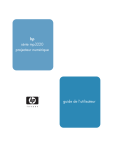
Lien public mis à jour
Le lien public vers votre chat a été mis à jour.
